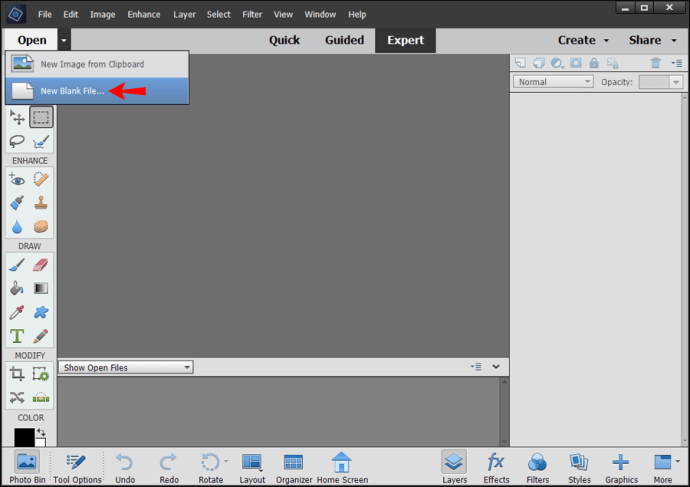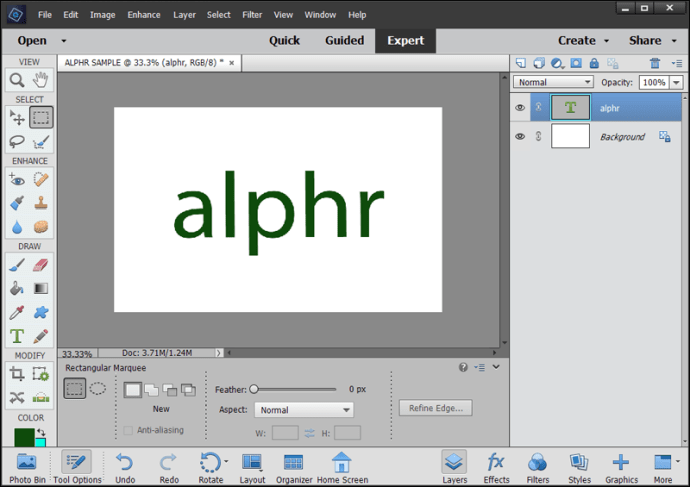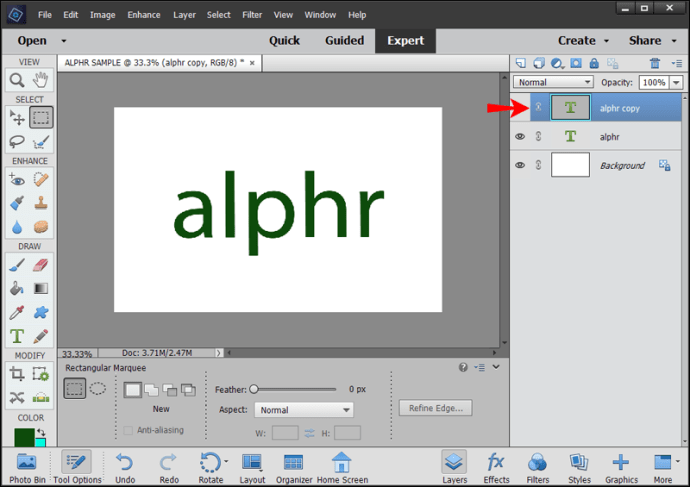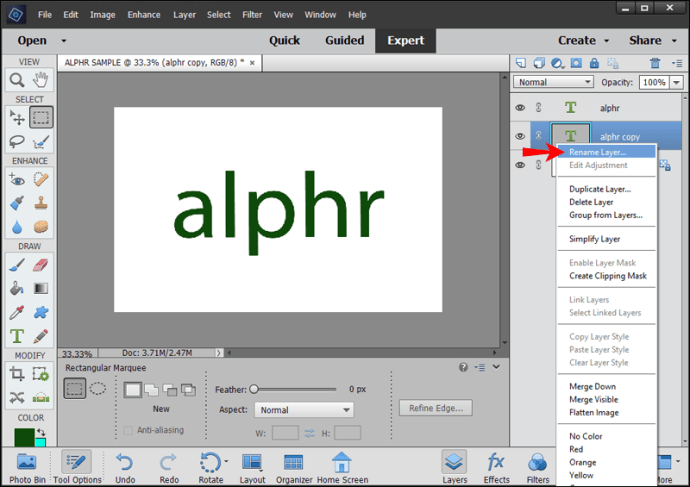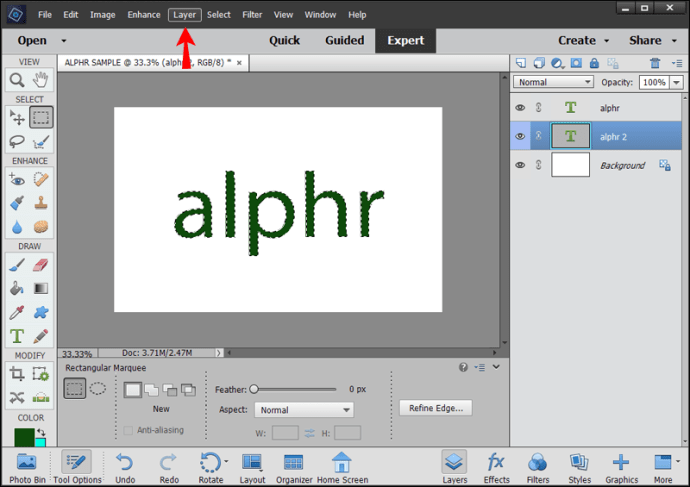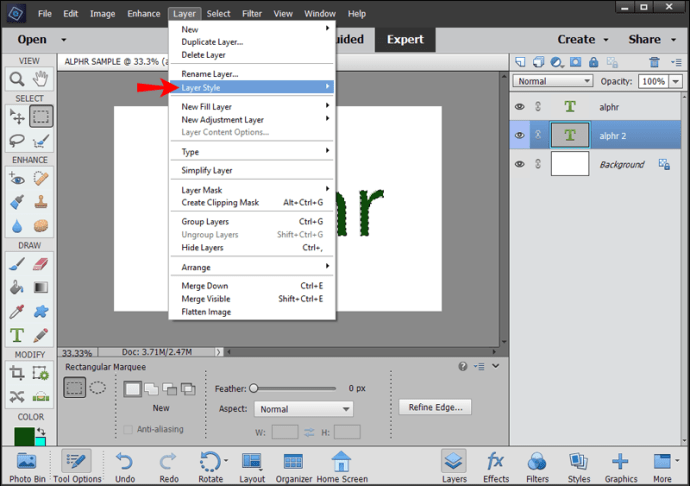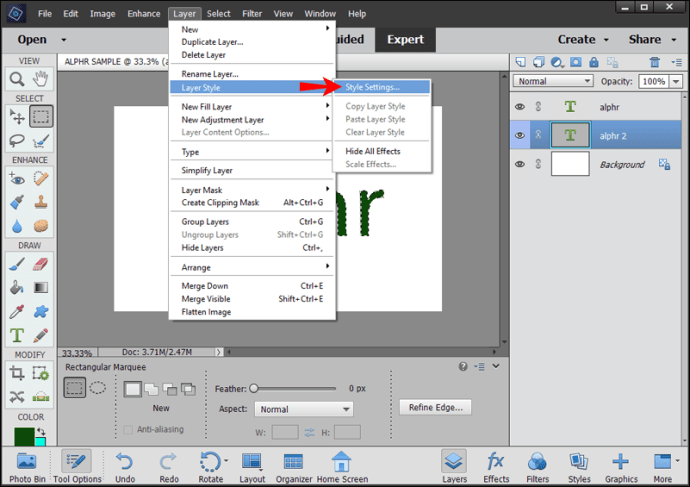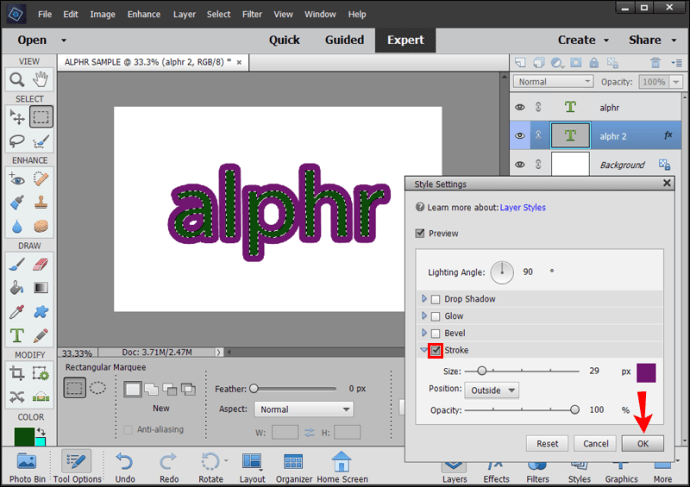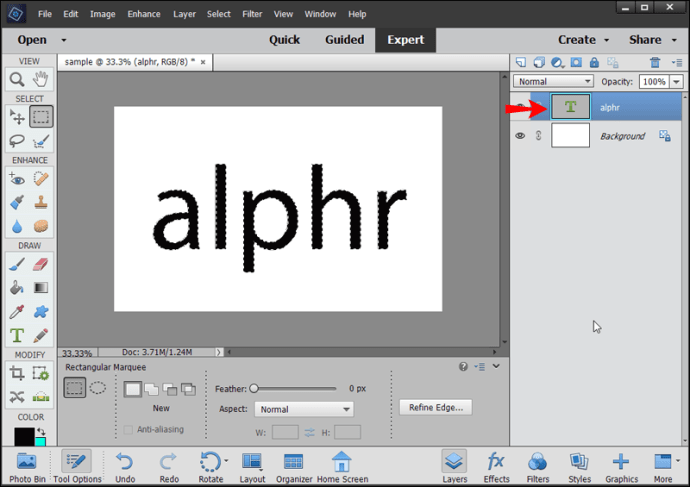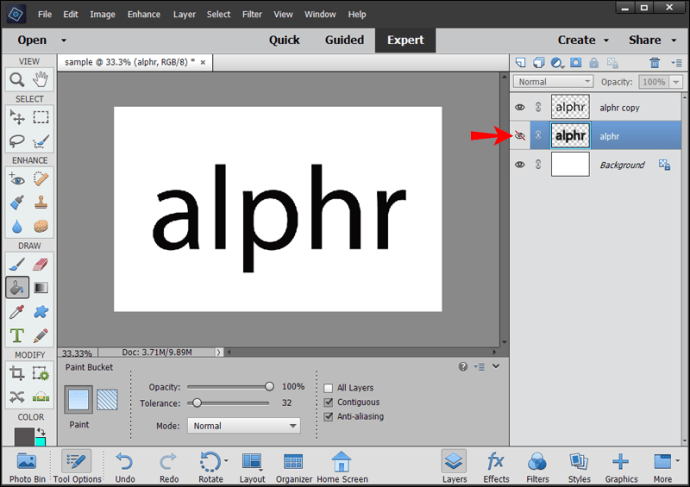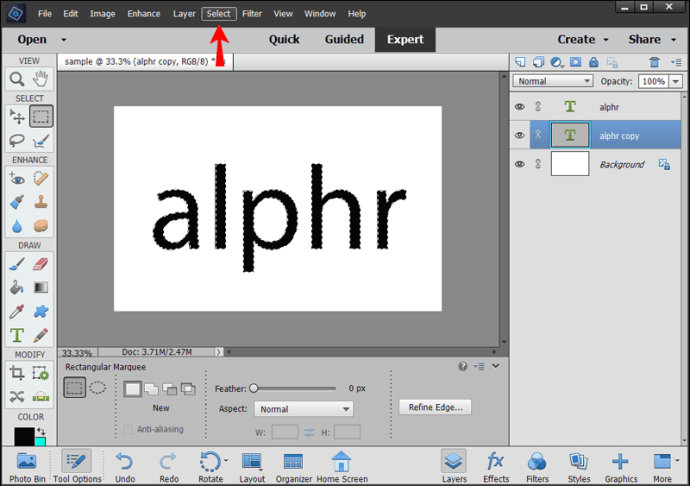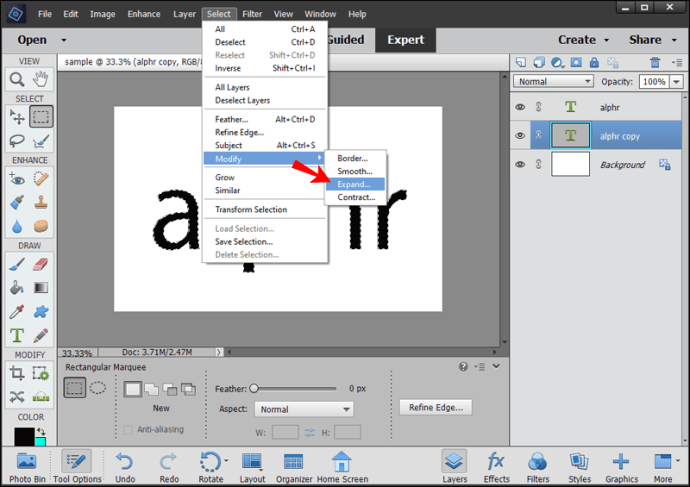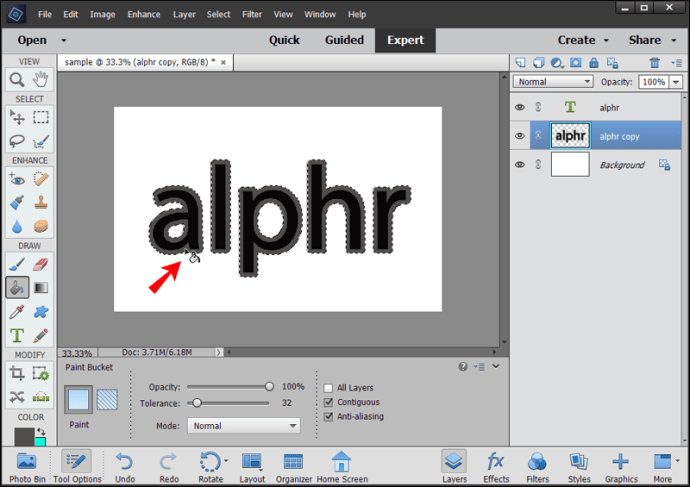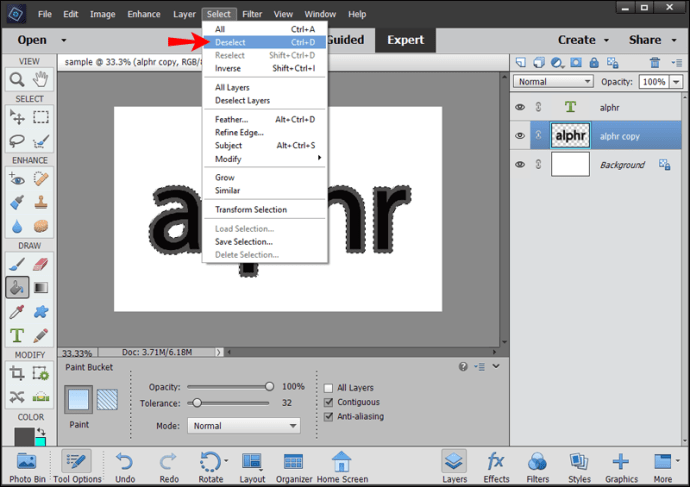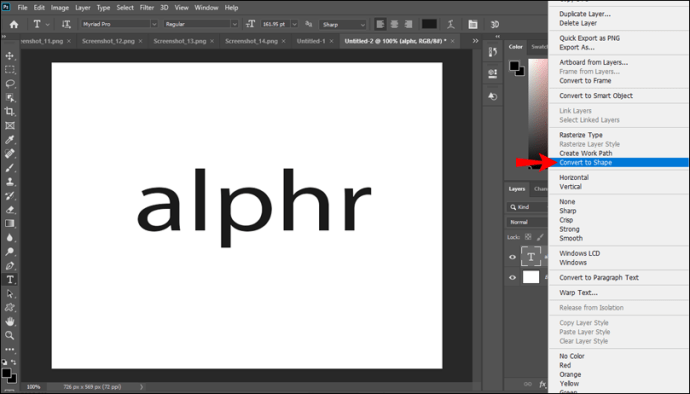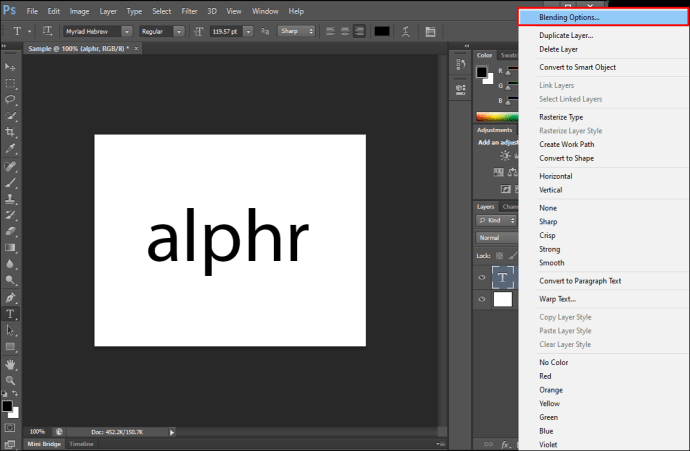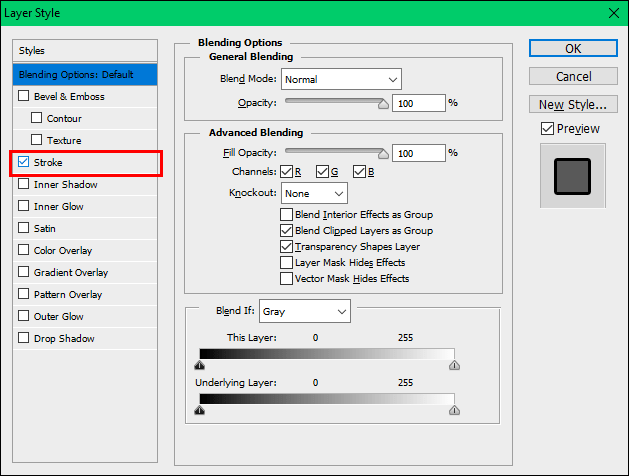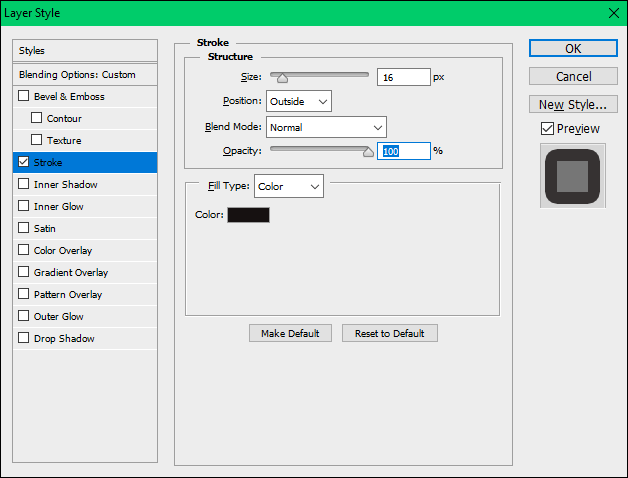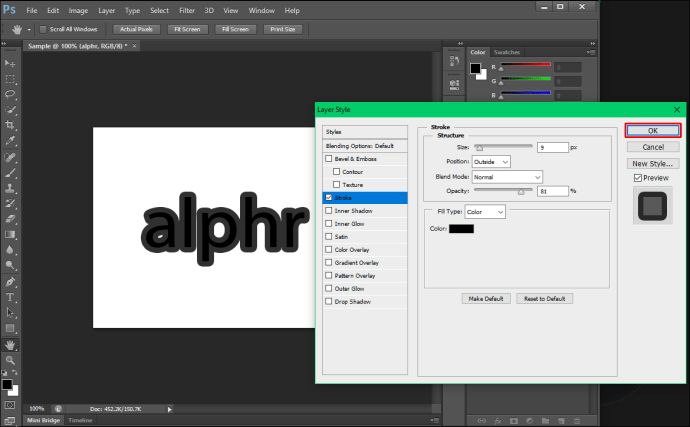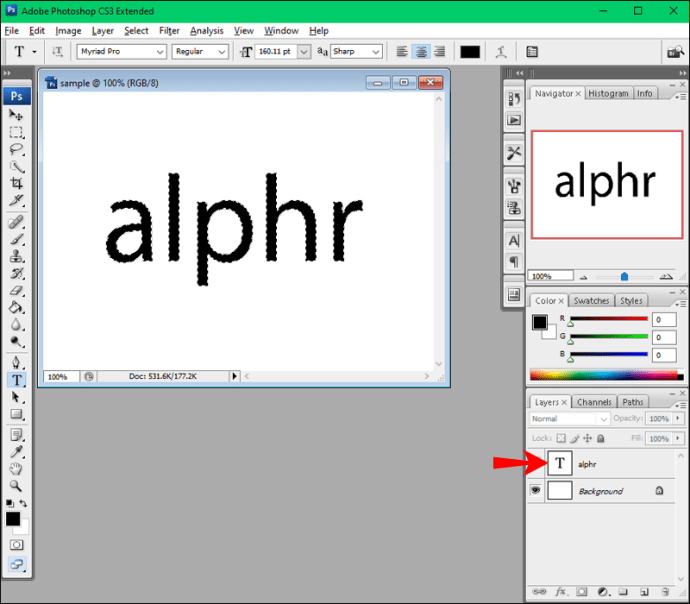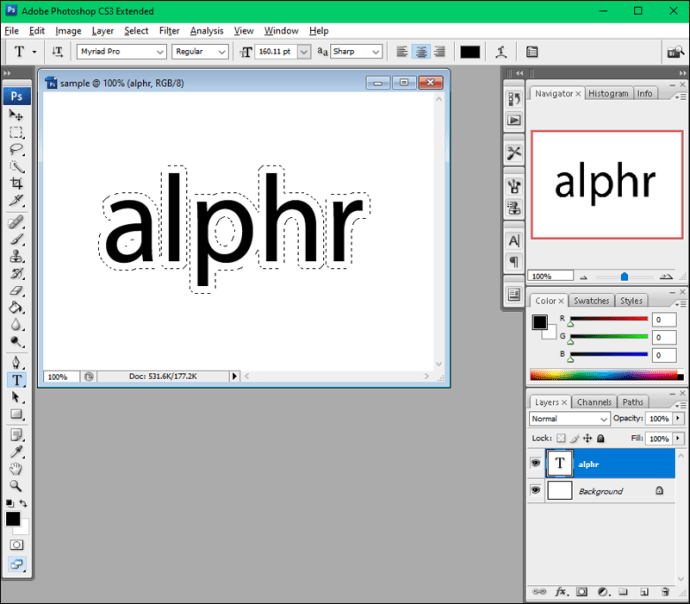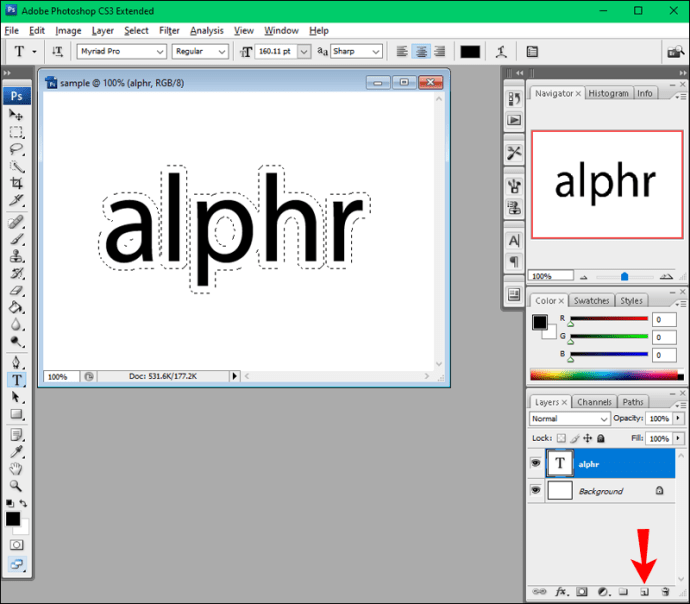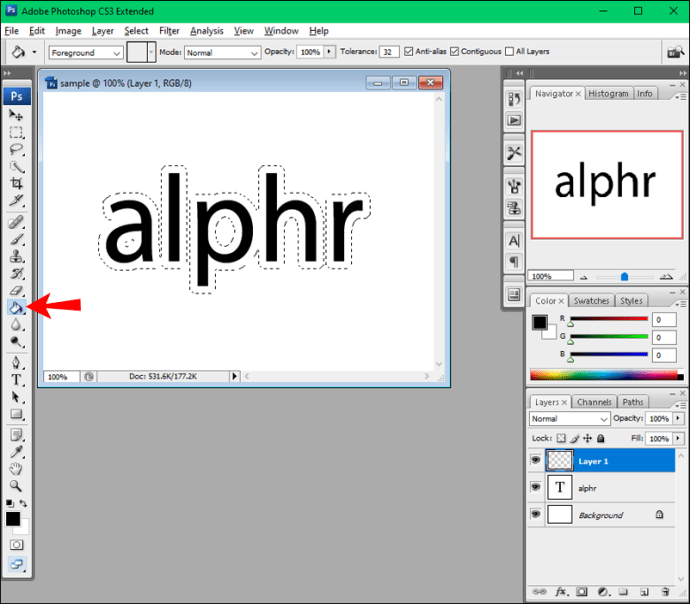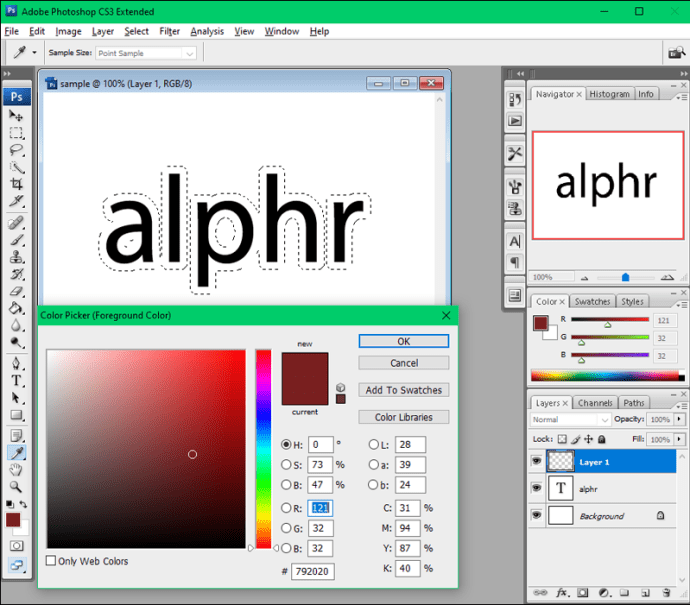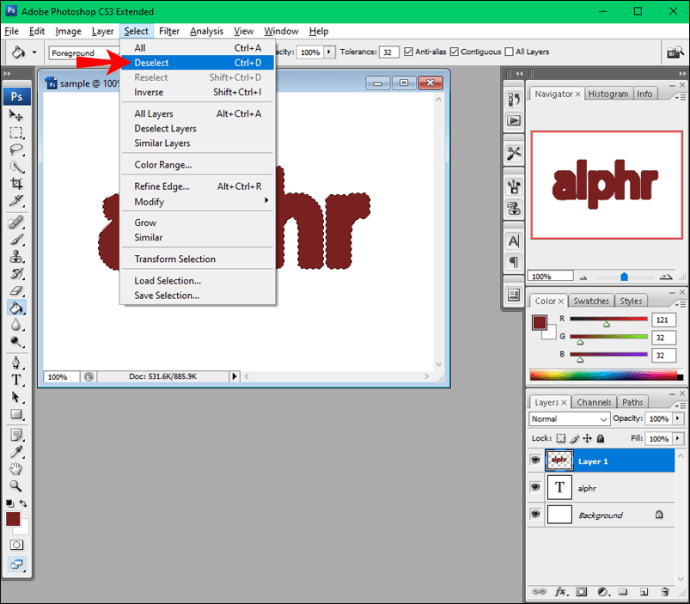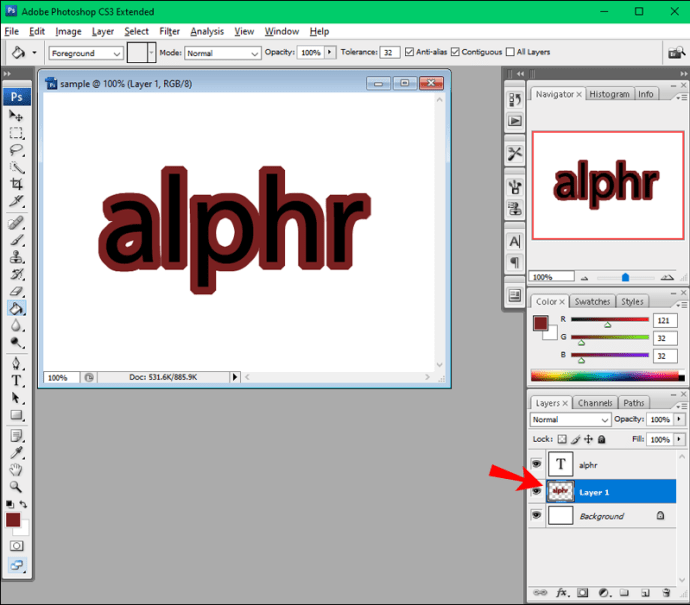Cómo delinear texto en Photoshop
Si desea que ciertas palabras se destaquen del resto de su texto, una de las opciones es delinear la palabra deseada. Photoshop te permite elegir entre innumerables opciones de colores, bordes, opacidad, etc., y ofrece muchas alternativas para delinear texto, dependiendo de la versión que estés usando.
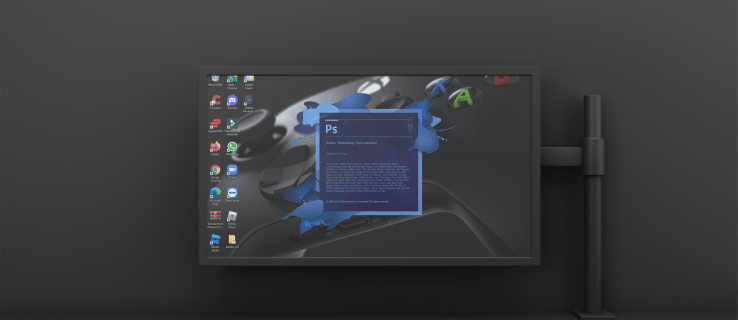
Si está interesado en aprender cómo hacer que su texto sea distintivo, está en el lugar correcto. Este artículo discutirá cómo delinear texto en Photoshop y ofrecerá guías detalladas paso a paso sobre los mejores métodos.
Cómo delinear texto en Photoshop Elements
Si está utilizando Photoshop Elements y desea que su texto se destaque, siga los pasos a continuación:
- Inicie Photoshop Elements y abra un documento existente si tiene uno, o cree uno nuevo.

- Escriba el texto que desea delinear. Asegúrese de que puede verlo claramente acercando o aumentando el tamaño.

- Copia la capa (Ctrl + J).

- Cambie el nombre de las capas para que sepa en cuál está trabajando. Recomendamos trabajar en la versión copiada y dejar el original intacto. Si comete un error, siempre puede volver al original y empezar de nuevo.

- Ve a “Capa”.

- Presiona “Estilo de capa”.

- Abra “Configuración de estilo”.

- Seleccione “Trazo”. Personaliza la configuración, incluidos el color, el tamaño y la opacidad, y presiona “Aceptar”.

También hay otro método que puedes usar:
- Seleccione el texto que desea delinear manteniendo presionada la tecla Ctrl en Windows o la tecla Comando en una Mac y haga clic en la miniatura de la capa.

- Crea una nueva capa.

- Vaya a “Seleccionar”.

- Presione “Modificar” y luego seleccione “Expandir”. Aquí puede personalizar los bordes seleccionados.

- Seleccione el cubo de pintura, elija el color y haga clic en cualquier lugar entre el texto y los bordes.

- Deseleccione el texto.

- Desactiva la capa de texto.

Cómo delinear texto en Photoshop para imprimir
Al preparar su archivo para imprimir, debe convertir el texto en contornos. De esa manera, se asegura de que se conserven los cambios que realizó en su fuente y se guarde la posición del texto.
El proceso es simple y requiere solo unos pocos pasos:
- Haz clic derecho en la capa de texto.
- Presione “Convertir en forma”.

- Guarde su archivo.
¿Puedes delinear fácilmente el texto en Photoshop en un iPad?
Desafortunadamente, no es posible delinear texto en Photoshop si está usando un iPad. Puede personalizar su texto cambiando su fuente, color, opacidad, etc., pero no puede delinearlo.
Cómo delinear texto en Photoshop CS6
Si está utilizando Photoshop CS6 y desea delinear su texto, consulte los pasos a continuación:
- Inicie Photoshop y escriba el texto que desea delinear o abra un documento existente.
- Vaya a la sección de capas, haga clic derecho en la capa de texto y seleccione “Opciones de fusión”.

- Marque la casilla de verificación junto a “Trazo”.

- Personaliza el tamaño, la posición, el modo de fusión, la opacidad y el color del contorno.

- Cuando termines, toca “Aceptar”.

Cómo delinear texto en Photoshop CS3
Delinear texto en Photoshop CS3 es simple y se puede hacer en unos pocos pasos. Siga las instrucciones a continuación para delinear su texto:
- Inicie Photoshop y escriba el texto que desea delinear o cargue un documento existente.
- Mantenga presionada la tecla Ctrl o la tecla Comando en su teclado y seleccione la capa de texto.

- Presione “Seleccionar”, luego presione “Modificar” y seleccione “Expandir”.

- Amplíe su texto según el tamaño de los contornos que desee. Cuanto más amplíes el texto, más grande será el contorno. Notará que las líneas punteadas alrededor de su texto se han expandido. El espacio entre la fuente y las líneas punteadas será el contorno.

- Asegúrese de que la capa de texto esté seleccionada y toque el botón en la parte inferior derecha para agregar una nueva.

- Seleccione la herramienta de cubo de pintura a la izquierda.

- Elige el color de tu contorno.

- Haga clic en cualquier parte del texto para aplicar el color y anular la selección del texto.

- Seleccione “Capa 1” y arrástrela debajo de la capa de texto.

Haga que su texto se destaque
Ya sea que esté creando un logotipo, una tarjeta de presentación, un diseño artístico o simplemente quiera hacer que su texto se destaque, es posible hacerlo en Photoshop en solo unos pocos pasos. Aunque el proceso puede ser diferente dependiendo de la versión que esté ejecutando, delinear un texto no es difícil y puede tener múltiples beneficios.
Esperamos que esta guía le haya ayudado a aprender cómo delinear texto en Photoshop y hacerlo distintivo.
¿A menudo hace que su texto se destaque delineándolo? ¿Qué método usas para eso? Cuéntanos en la sección de comentarios a continuación.